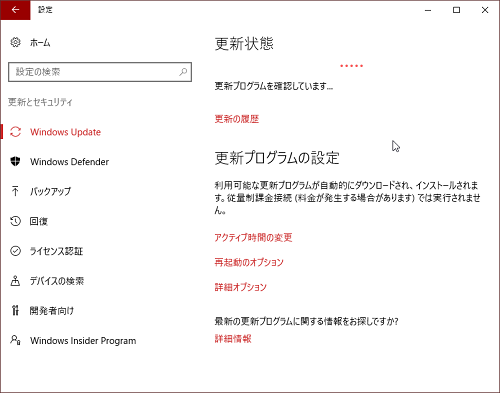
Windows10にしてからWindowsのアップデートが
自動で更新されるようになりました。
自動更新は、自分で気にしなくてもよい反面、
勝手に更新されることで、パソコンが勝手に再起動してしまいます。
様々なプログラムを動かしている場合、
勝手にパソコンが再起動してしまうと困ってしまう…という
こともありますよね。
そこで、自動更新を停止する方法についてご案内します。
![]()
詳しい動画解説
↓↓↓
Windows自動更新を停止する
1、

Windowsスタートボタンを右クリックします
2、
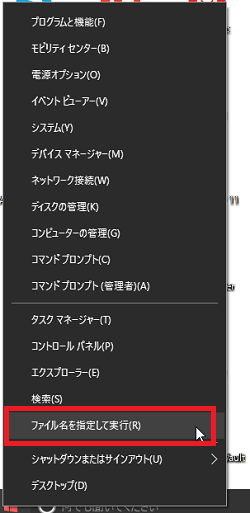
このようなメニューが開くので「ファイル名を指定して実行」を
クリック
3、
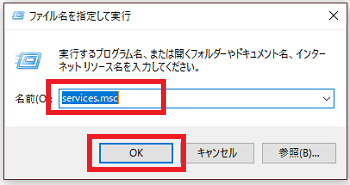
このような画面が開くので名前(O):欄に
「services.msc」と入力します。
4、
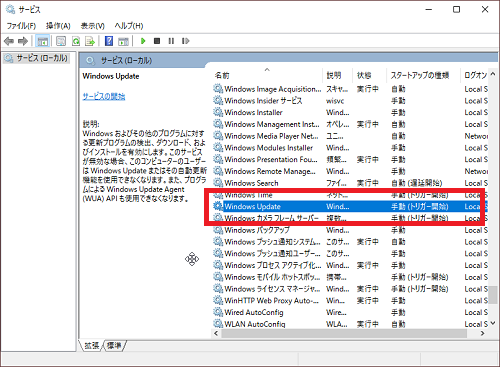
このような画面が開くのでスクロールして
「Windows Update」を右クリック
5、
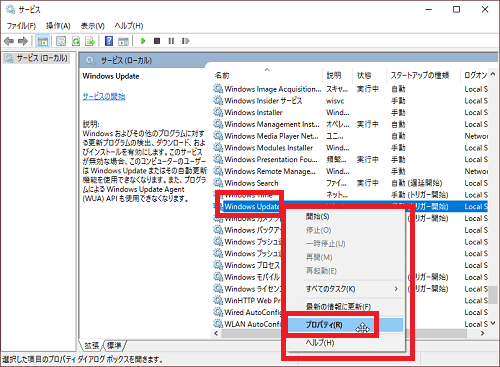
開いたメニューから「プロパティ」をクリックします。
6、
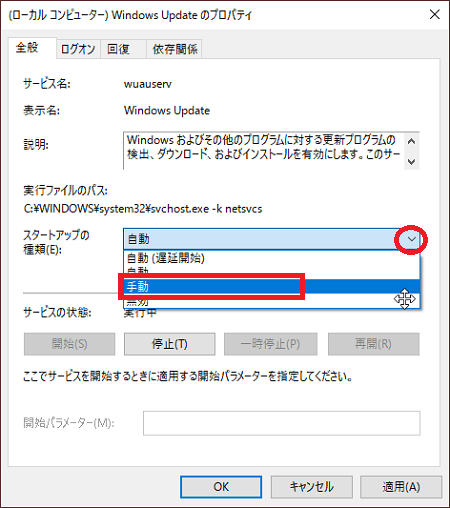
このような画面が開くので中央部分の「スタートアップの種類」の
「∨」をクリックして「手動」をクリックします。
※尚、こちらを「無効」にすると完全に自動更新を止めることができますが、
手動での更新もできなくなってしまいます。
7、
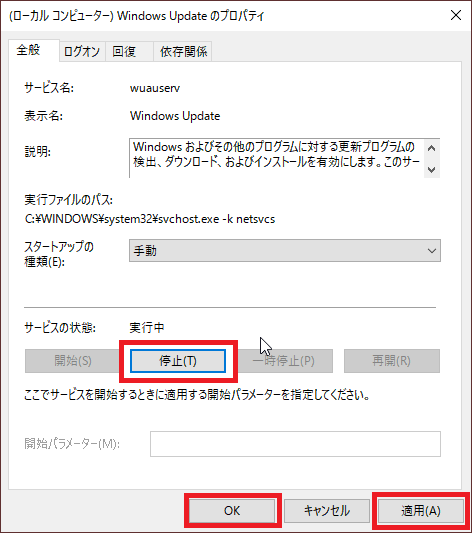
サービスの状態の欄の「停止」ボタンをクリックして
「適用」→「OK」で完了です。
※ 自分で手動で更新する手順は…
1、
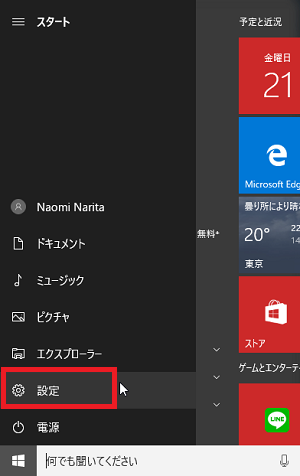
Windowsスタートボタンをクリックして「設定」をクリック
2、
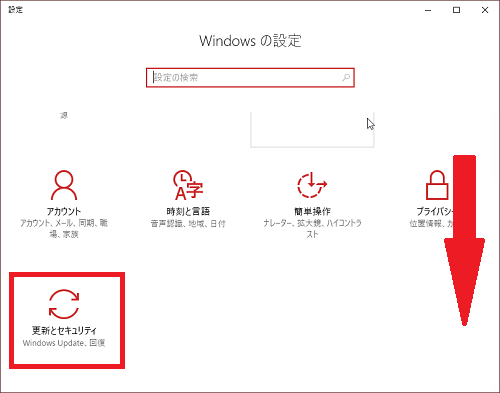
「更新とセキュリティ」をクリック
3、
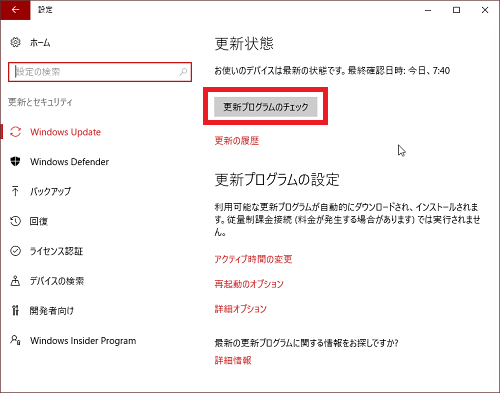
このような画面が開くので「更新プログラムのチェック」をクリック
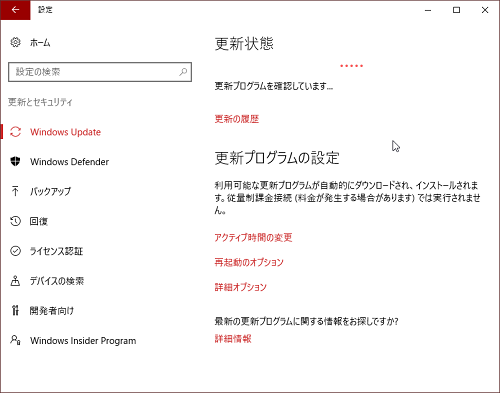
更新の必要なプログラムがあるか確認され、
必要があれば更新を促されますので、こちらから手動で更新します。










コメント